做ppt是怎么样让bgm一直播放(怎样让ppt的音乐一直播放音乐)
在现代教育和商务活动中,PPT(演示文稿)作为一种重要的展示工具,越来越受到重视。在制作PPT时,适当的背景音乐(BGM)不仅能提升演示效果,还能增强观众的参与感与情感共鸣。然而,很多人面临一个问题:如何让PPT中的音乐持续播放而不被打断?本文将为您详细介绍在PPT中添加背景音乐并设置其循环播放的方法。
首先,您需要准备好音乐文件。PPT支持多种音频格式,常见的如MP3、WAV等,确保所选音乐符合您的演示主题,能够吸引观众注意力。
接下来,打开您准备好的PPT文稿,选择您希望插入背景音乐的幻灯片。在菜单栏中找到“插入”选项,然后选择“音频”中的“音频文件”选项,将您准备好的音乐文件插入到此幻灯片中。
音乐文件插入后,会出现一个小的喇叭图标。点击此图标,您将看到“播放”选项和“音频工具”面板。在这个面板中,有几个重要的设置选项需进行调整。
首先,您需要选择“播放”选项,并在弹出的菜单中勾选“循环播放直到停止”。此选项确保音乐在演示过程中不断循环,直至手动停止。在此之后,您还需勾选“跨幻灯片播放”选项,确保音乐在幻灯片切换时不被打断。
以下是设置界面的截图,帮助您更好地理解操作步骤:
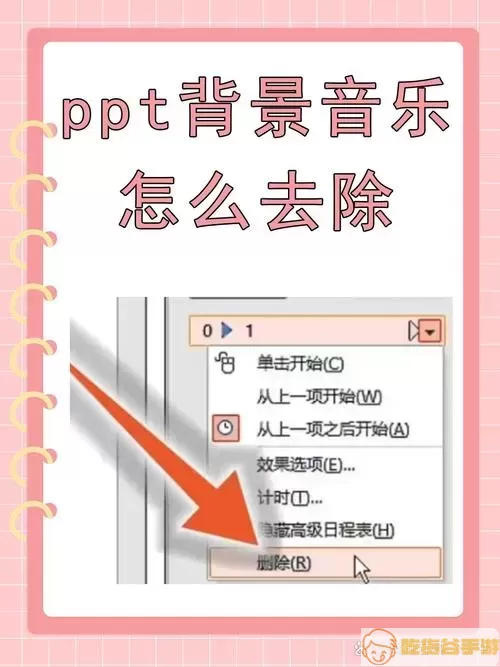
在设置完成后,您可以返回到幻灯片视图,按下F5键,开始播放您的演示文稿。这时,您会发现背景音乐在切换幻灯片时不会停止,能够营造出一个更加连贯的演示效果。
当然,有时为了避免音乐过于吵闹或者干扰到讲解,您可以将音量调整为适中的水平。在“音频工具”选项中,可以找到音量设置,选择合适的音量进行调整。
需要注意的是,使用背景音乐时要留意其版权问题,尽量选择没有版权限制的音乐,或者使用授权的音乐,以避免侵权问题。此外,确保您的演示环境适合播放音乐,避免在需要安静的场合中使用。
为了更直观地理解以上过程,下面再更新一张操作示例图:
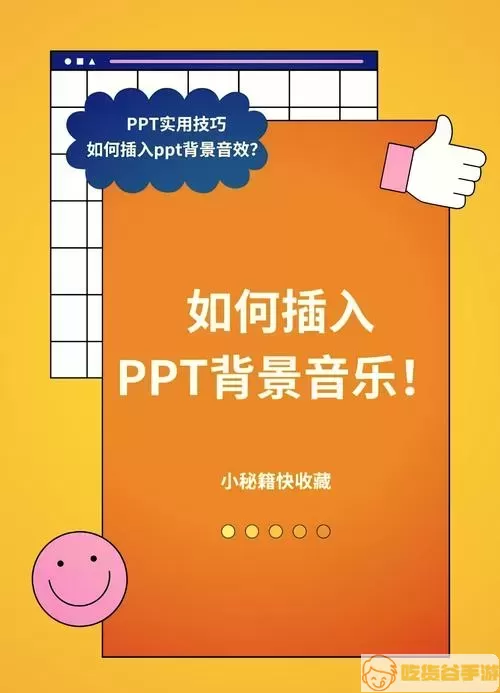
在完成所有设置后,记得保存您的PPT文件,最好在不同的设备上进行测试,以确保音乐可以正常播放。此外,如果您在准备演示的过程中需要临时关闭背景音乐,可以在必要的时候将音频图标隐藏,或者通过简单的快捷键进行静音操作。
最后,如果您打算在网络上分享您的PPT,请确保该文件中包含的音乐文件也一并打包上传,或使用在线音乐链接,以确保观众能够顺利播放背景音乐。
总体而言,制作PPT时添加背景音乐并让其持续播放并不复杂,只需根据上述步骤进行设置即可。适时的音乐可以提升演示效果,增强观众的体验。当您准备好这些之后,新的PPT一定会让您的观众留下深刻的印象!
下面是一张展示背景音乐效果的示例图:





